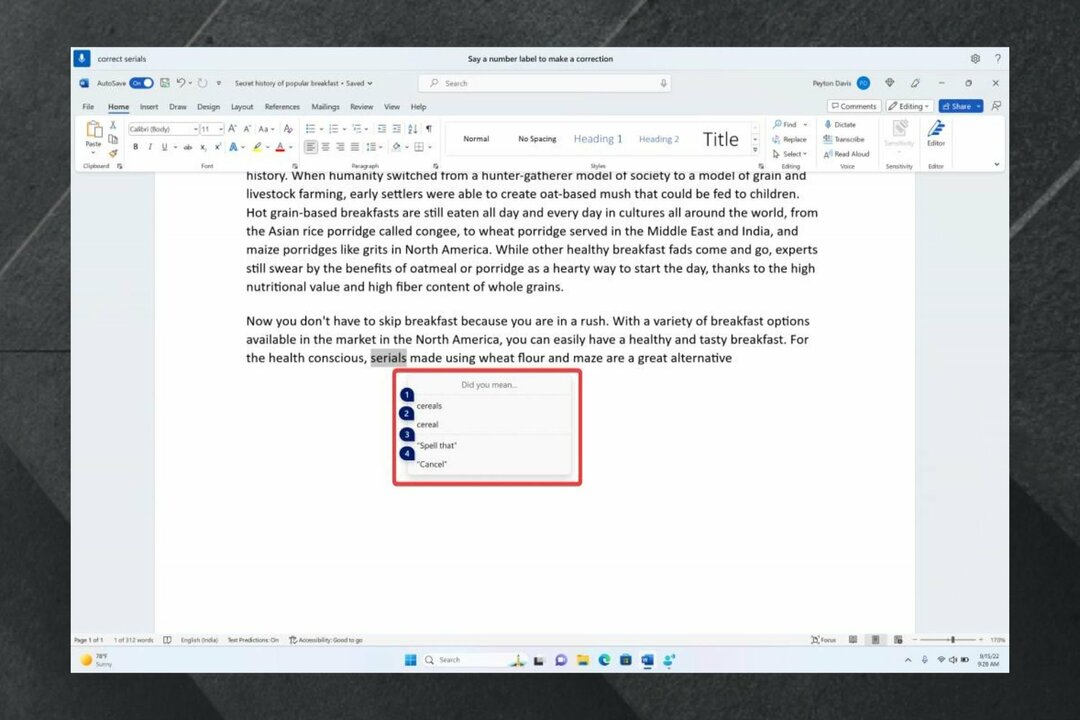Да ли се борите са прилагођавањем размака редова у МС Ворд -у? Ако јесте, не брините. У овом чланку смо обрадили све што треба да знате о прореду и различитим начинима прилагођавања прореда у МС Ворд -у.
Постоје 3 аспекта прореда:
- Размак пре параграфа
- Размак иза става
- Размак између редова
Имајте на уму да све ово зависи од величине фонта који користимо.
1. метод: Са дугмета Размак између редова и одломка на картици Почетна
Корак 1: Изаберите жељени пасус
Корак 2: У горњем менију кликните на Кућа. Кликните на Прикажи/ сакриј одломак дугме као што је приказано испод. Ово би показало да ли постоји одређено увлачење пасуса.
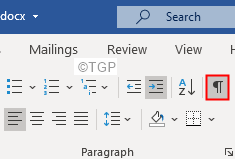
Корак 3: Одаберите текст који треба променити.
Корак 4: Сада кликните на Размак између редова и параграфа
Корак 5: Из падајућег менија изаберите одговарајућу вредност.
БЕЛЕШКА:
- За Размак између редова, Одаберите одговарајући број из размака између линија (погледајте доњу слику)
- Одаберите 1 за Појединачни размак између редова.
- Додајте размак пре пасуса додаје размак пре пасуса (1 размак = 8 поена = 1,08 инча). Не мењају се размаци између редова у пасусу
- Уклоните размак после одломка уклања размак после пасуса (1 размак = 8 тачака = 1,08 инча). Не мењају се размаци између редова у пасусу
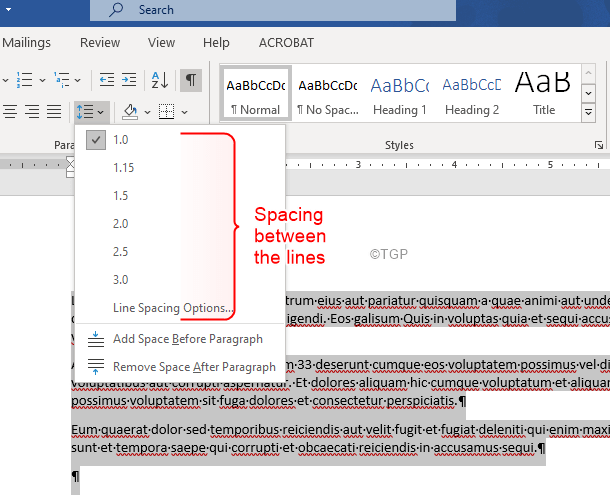
Промене ће се одмах применити.
2. метод: Из напредних поставки параграфа
Корак 1: Изаберите жељени пасус.
Корак 2: У горњем менију кликните на Кућа. У пасусу, одељку кликните на стрелицу као што је приказано испод

Корак 3: Уверите се да сте у Увлаке и размаци таб
Корак 4: Под Одсек размака,
- Промените број у пољу Пре на Додајте размак испред пасуса
- Промените број у пољу После на Додајте размак после пасуса
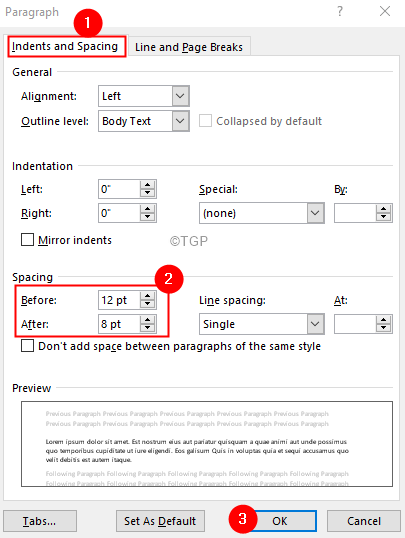
Корак 5: Под Одсек размака, користити Проред падајући мени за додавање размака између редова.
- Одаберите Једно у јединствени простор изабрани одломак
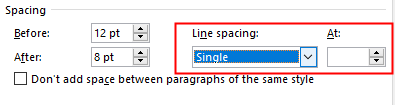
- Одаберите 1.5 да размакне изабрани пасус за размак и по
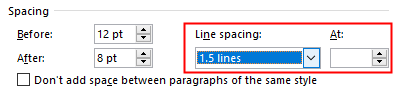
- Одаберите Доубле да удвостручите размак изабраног одломка
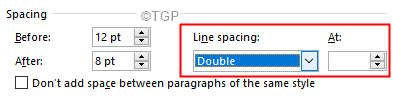
- Одаберите Барем да задржи минимални размак вредности наведен у Ат кутија.
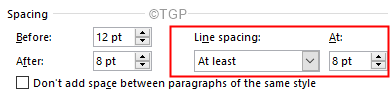
- Одаберите Баш тако да би се задржао тачан размак вредности поменут у Ат кутија. Значи, ако оквир Ат садржи 1о пт, размак између свих редова ће бити 10 пт (1,2 размака)
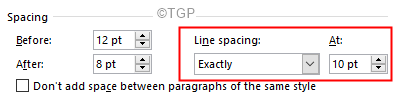
- Одаберите Вишеструко да задржи размак који је вишеструки од вредности наведене у Ат кутија. На пример, ако поље Ат има вредност 3, размак ће бити 3 пута већи од тренутног размака.
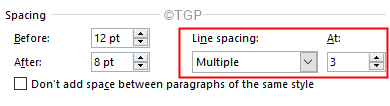
Корак 6: Означите Немојте додавати размак између пасуса истог стила да се не додаје размак између редова у пасусу истог стила.
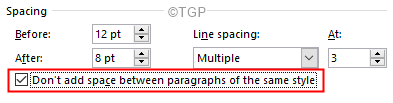
Корак 7: Коначно, Кликните на У реду дугме да видите промене.
То је све
Надамо се да је овај чланак био информативан. Хвала вам за читање.
Останите са нама за више савета и трикова.
![Како додати водени жиг у Ворд [2 одлична савета]](/f/9ec2cf8445f3eebc32d62c4af0ca615a.png?width=300&height=460)
![Како ресетовати Мицрософт Ворд на подразумевана подешавања [3 начина]](/f/ffe596993a3e893bb421891896afeea2.png?width=300&height=460)